„Google Meet“ yra vaizdo konferencijų paslauga, kurią teikia „Google“. Tai puikus sprendimas tiek asmenims, tiek įmonėms susitikti garso ir vaizdo skambučiuose. Jis gimė iš „Google Hangouts“, tačiau gali pasigirti keletu unikalių funkcijų.
Šiame straipsnyje apžvelgiame „Google Meet“ ir paaiškiname, kas yra „Google Meet“ ir kaip ji atsirado iš „Google Hangouts“. Taip pat tyrinėjame geriausias „Google Meet“ funkcijas ir aiškiname, kaip sukurti „Google Meet“ susitikimą ar prie jo prisijungti.
Kas yra „Google Meet“?
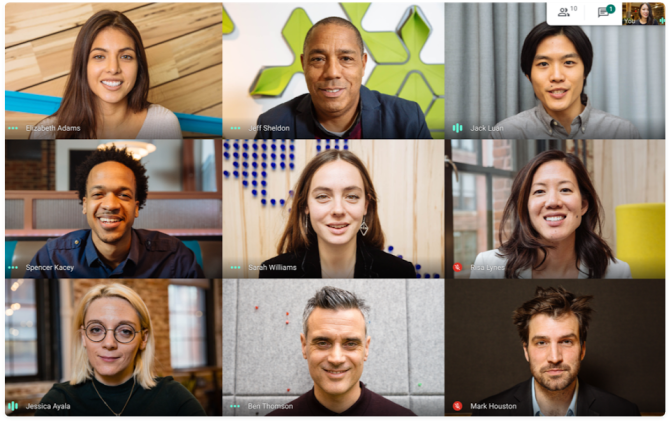
„Google Meet“ yra vaizdo konferencijų paslauga, kurią teikia „Google“. Iš pradžių ji buvo prieinama tik verslo klientams, tačiau dabar visi gali nemokamai naudotis „Google Meet“ Dabar visi gali nemokamai naudotis „Google Meet“Naudodamas vaizdo pokalbių programas, kurios pastarosiomis savaitėmis sprogo, „Google“ leidžia „Google Meet“ nemokamai naudotis visiems. Skaityti daugiau .
„Google Meet“ galima rasti internetas, telefonai ir planšetiniai kompiuteriai „Android“ ir „iOS“.
„Google Meet“ pirmiausia sukurtas kaip būdas surengti vaizdo susitikimus. Tačiau jūs galite įjungti fotoaparatą ir mikrofoną atskirai, taigi, jei norite, galite jį naudoti tik garso skambučiams.
Galite užmegzti ad hoc skambučius ir pakviesti savo draugus bei šeimos narius. Jie gali prisijungti įvesdami jūsų susitikimo kodą arba galite atsiųsti jiems nuorodą, kurią jie spustelėjo.
Vienas geriausių „Google Meet“ dalykų yra tai, kad jums nereikia diegti jokios programinės įrangos darbalaukyje. Visi skambučio dalyviai (organizatorius ir dalyviai) tiesiog turi naudotis šiuolaikiška interneto naršykle.
„Google Meet vs“ „Google Hangouts“ vs. „Google“ pokalbis
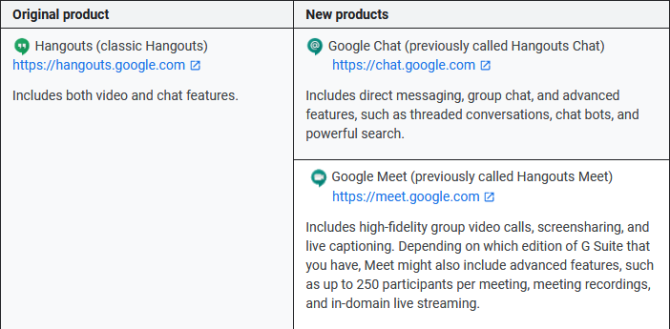
„Google“ yra žinoma dėl to, kad turi kelias pokalbių paslaugas, kurios, atrodo, daro tą patį. Dažnai keičiamas paslaugų pavadinimas arba jos nutraukiamos, o tai sukelia dar daugiau painiavos.
„Google Hangouts“ yra vaizdo ir žinučių siuntimo platforma. „Google Hangouts“ suskaidyta į „Hangouts Meet“ ir „Hangouts Chat“, kurie vėliau buvo atitinkamai pervadinti į „Google Meet“ ir „Google Chat“.
Visos trys šios paslaugos - „Google Hangouts“, „Google Meet“ ir „Google Chat“ - yra atskirtos ir vis dar egzistuoja. Taip pat yra „Google Duo“ (mūsų vadovas Duo ir Allo „Google Duo“ ir „Google Allo“ pradedančiųjų vadovasKas yra „Google Duo“? Kas buvo „Google Allo“? Paaiškiname, kaip naudoti „Google Duo“ ir kas nutiko „Google Allo“. Skaityti daugiau ). Tačiau „Google“ greičiausiai kažkuriuo metu nutraukia „Google Hangouts“, nors tiksli data nežinoma.
Jei norite surengti vaizdo susitikimą keliems žmonėms, naudokite „Google Meet“. Jei norite pabendrauti su kuo nors vaizdo pokalbio metu arba per tekstą, naudokite „Google Hangouts“ arba „Google“ pokalbius. Peržiūrėkite mūsų sąrašą „Google Hangouts“ patarimai ir gudrybės Kaip naudotis „Google Hangouts“: patarimai ir gudrybės, kuriuos turėtumėte žinotiKaip jūs naudojate „Google Hangout“? Šiame pradedančiųjų vadove sužinokite, kaip ši programa veikia, ir patarimų, kaip kuo geriau išnaudoti. Skaityti daugiau .
Galite sužinoti daugiau informacijos apie pokalbių programų skirtumus „Google“ DUK puslapis.
Kokios yra geriausios „Google Meet“ savybės?
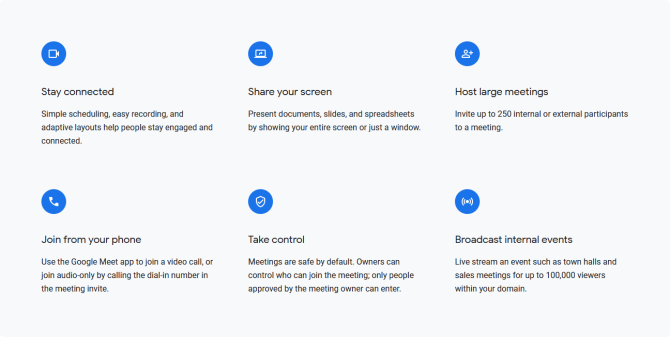
Pagal nemokamą planą „Google Meet“ palaiko iki vienos valandos trukusius susitikimus, nors iki 2020 m. Rugsėjo 30 d. Jie buvo pratęsti iki 24 valandų.
Galite sukurti ir prisijungti prie tiek susirinkimų, kiek jums patinka, taigi niekas netrukdys surengti antrą susitikimą, jei pasieksite valandos limitą.
Tame pačiame susitikime gali dalyvauti iki 100 dalyvių. Kaip susitikimų organizatorius, galite nutildyti kitus žmones, ką galbūt norėtumėte padaryti, jei jūsų susitikimai pasieks tokio dydžio.
„Google Meet“ stengiasi išfiltruoti bet kokį foninį triukšmą, kuris nėra kalbi. Ji taip pat turi tiesioginių antraščių funkciją, kuri automatiškai užrašo tai, ką žmonės sako - ji yra gana patikima ir puikiai pritaikyta prieigai.
Taip pat galite bendrinti ekraną su visais skambučio dalyviais. Tai gali būti konkretus langas arba visas darbalaukis, jis veikia ir mobiliajame telefone.
Galiausiai „Google“ teigia, kad „vaizdo konferencijos yra užšifruotos perduodant“ ir kad „mūsų saugos priemonių rinkinys yra nuolat atnaujinamas, kad būtų užtikrinta papildoma apsauga“. Verslo vartotojai gauna įmonės lygio apsaugą, tačiau paprastam vartotojui privatumo nustatymai yra puikūs.
Kiek kainuoja „Google“?
„Google Meet“ yra nemokama, kad visi galėtų kurti ir prisijungti prie skambučių. Viskas, ko jums reikia, yra „Google“ paskyra (kurią turėsite, jei naudosite „Gmail“), tačiau ji taip pat nemokama.
Tačiau kai kurios „Google Meet“ funkcijos pasiekiamos tik per mokamą „G Suite“ prenumeratą. Tai kainuoja 10 USD / aktyvus vartotojas / mėn. „G Suite“ yra skirtas įmonės vartotojams ir yra „Google“ bendradarbiavimo ir produktyvumo programų rinkinys 8 geriausi „Google“ internetinio bendradarbiavimo komandinio darbo įrankiai„Google“ turi daugybę debesies įrankių, sukurtų komandiniam darbui. Čia yra geriausi „Google“ komandos darbo įrankiai, skirti nuotoliniam darbui su komanda. Skaityti daugiau .

Kelios papildomos funkcijos, kurias „G Suite“ suteikia „Google Meet“:
- 300 valandų susitikimo trukmė
- 250 susitikimo dalyvių
- JAV ar tarptautiniai telefono numeriai
- Susitikimų įrašai išsaugoti „Google“ diske
- 24/7 palaikymas internetu
Daugiau informacijos galite rasti tinklalapyje „Google Meet“ planų ir kainų puslapis.
Kaip pradėti „Google Meet Call“
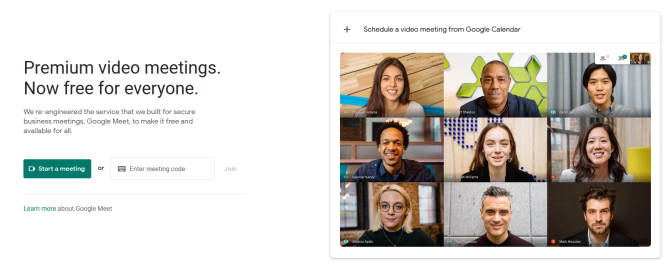
Norėdami pradėti „Google Meet“ skambutį darbalaukyje, eikite į „Google Meet“ svetainė. Spustelėkite Pradėkite naują susitikimą. Jei dar nesate prisijungę, būsite paraginti prisijungti prie „Google“ paskyros.
Pamatysite laukimo zoną. Jūsų naršyklė greičiausiai paklaus, ar norite suteikti meet.google.com prieigą prie savo mikrofono ir internetinės kameros, taigi Leisti abu šie. Norėdami pasiruošti, naudokite peržiūros sritį, tada spustelėkite Prisijunk dabar pradėti.
Atsidarys langas su nuoroda, kuria galėsite dalytis su kitais, kad jie galėtų prisijungti prie skambučio. Bet kada galite tai parodyti dar kartą spustelėdami Informacija apie susitikimą kairėje apačioje.
Norėdami pradėti „Google Meet“ skambutį mobiliajame ar planšetiniame kompiuteryje, atidarykite „Google Meet“ programą ir palieskite Naujas susitikimas. Iššokantysis langas parodys išsamią kvietimo į susitikimą informaciją - bakstelėkite Dalintis kad nusiųstumėte tai tiesiogiai kam nors iš kitos programos.
Kaip prisijungti prie „Google Meet Call“
Yra du būdai, kaip prisijungti prie „Google Meet“ skambučio:
1. Naudokite „Google Meet“ kvietimo nuorodą
Pirmiausia paprašykite susitikimo šeimininko atsiųsti jums pakvietimo nuorodą. Tai bus suformatuota kaip meet.google.com/xxx-xxxx-xxx. (Šio URL pabaigoje esantys simboliai taip pat yra susitikimo kodas, naudojamas antrame toliau pateiktame metode.)
Darbalaukyje spustelėkite nuorodą ir jūs automatiškai prisijungsite prie susitikimo. Jei dar nesate prisijungę, turėsite prisijungti prie „Google“ paskyros, tačiau jei pagrindinis kompiuteris naudojasi „G Suite“, šio veiksmo atlikti nereikia.
Jei mobiliajame ar planšetiniame kompiuteryje įdiegsite „Google Meet“ programą, bakstelėkite nuorodą, kad paleistumėte programą ir prisijungtumėte prie susitikimo.
2. Naudokite „Google Meet Meeting“ kodą
Antrasis būdas yra paprašyti susitikimo šeimininko suteikti jums susitikimo kodą. Tada galite įvesti tai, kad prisijungtumėte prie susitikimo.
Darbalaukyje eikite į „Google Meet“ svetainėje ir įveskite kodą Įveskite susitikimo kodą lauke, tada spustelėkite Prisijunkite.
Mobiliajame ir planšetiniame kompiuteryje paleiskite „Google Meet“ programą, palieskite Susitikimo kodas, įveskite jį į lauką, tada bakstelėkite Prisijunkite prie susitikimo.
Kitos nemokamos vaizdo konferencijų programos
Tai viskas, ką turite žinoti apie „Google Meet“ ir kaip kurti bei prisijungti prie vaizdo skambučių. Tačiau, jei „Google Meet“ to nepadaro už jus, pažiūrėkite į mūsų palyginimo pavyzdžius Mastelis palyginti Namų vakarėlis Mastelis palyginti „Houseparty“: geriausios vaizdo pokalbių programos, palygintiMes lyginame „Zoom“ palyginti su „Houseparty“, kad pamatytumėte, kuri iš šių dviejų populiarių vaizdo pokalbių programų yra tinkamesnė jūsų situacijai. Skaityti daugiau , dvi šiuo metu didžiausias vaizdo pokalbių programas.
Džo gimė su klaviatūra rankose ir iškart pradėjo rašyti apie technologijas. Jis turi verslo mokslų bakalaurą ir dabar yra nuolatinis laisvai samdomas rašytojas, kuriam patinka, kad technologijos yra paprastos visiems.


